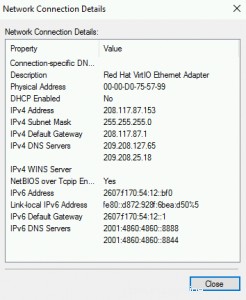Pengantar
IPv6 (Internet Protocol versi 6) adalah versi terbaru dari Internet Protocol (IP) yang menyediakan sistem identifikasi dan lokasi untuk komputer di jaringan dan merutekan lalu lintas di Internet.
IPv6 dikembangkan untuk mengatasi masalah kehabisan ruang alamat IPv4 yang tersedia dan dimaksudkan untuk menggantikan IPv4 (IPv6 7,9×1028 kali lebih besar dari 4,3 miliar alamat yang disediakan oleh IPv4!).
Alamat IPv6 direpresentasikan sebagai delapan grup dari empat karakter heksadesimal (0-9, a-f) dengan grup yang dipisahkan oleh titik dua, misalnya:
2607:f170:0054:0012:0000:0000:0000:0bf0
Untungnya, alamat IPv6 dapat dan harus ditulis dalam bentuk yang disederhanakan (disingkat/dikompresi), yang lebih cepat dan lebih mudah dibaca.
Mengambil contoh di atas, kita dapat menghapus semua nol di depan dan menyingkat kelompok nol berurutan dengan titik dua ganda. Jauh lebih mudah dibaca.
2607:f170:54:12::bf0
Bagaimana cara mengaktifkan IPv6 untuk Server Cloud
Anda memiliki dua opsi untuk mengaktifkan IPv6 untuk Server Cloud; baik selama pembuatan server atau dari halaman detail server. Kedua opsi akan mengalokasikan 16 alamat IPv6 untuk digunakan pada Server Cloud tertentu tanpa perlu reboot.
Rentang alamat IPv6 16 akan disajikan kepada pengguna di Portal Cloud kami seperti ini:
2607:f170:54:12::bf0 – 2607:f170:54:12::bff
Anda akan melihat bahwa hanya karakter terakhir yang berubah, kami melakukan ini untuk mencoba menyederhanakan berbagai hal bagi pengguna kami (memanfaatkan rentang heksadesimal 16 karakter:0-9, a-f).
Berikut adalah daftar 16 alamat IPv6 dari contoh di atas:
2607:f170:54:12::bf0
2607:f170:54:12::bf1
2607:f170:54:12::bf2
2607:f170:54:12::bf3
2607:f170:54:12::bf4
2607:f170:54:12::bf5
2607:f170:54:12::bf6
2607:f170:54:12::bf7
2607:f170:54:12::bf8
2607:f170:54:12::bf9
2607:f170:54:12::bfa
2607:f170:54:12::bfb
2607:f170:54:12::bfc
2607:f170:54:12::bfd
2607:f170:54:12::bfe
2607:f170:54:12::bff
Opsi untuk mengaktifkan IPv6 di Server Cloud :
1) Saat membuat Server Cloud, centang kotak “Aktifkan IPv6” dan Server Cloud Anda akan:
– memiliki 16 alamat IPv6 yang dialokasikan untuk digunakan di Server Cloud tersebut
– mengonfigurasi alamat IPv6 pertama di Server Cloud tersebut

2) Dari halaman detail Server Cloud, klik "Aktifkan IPv6" dan Server Cloud Anda akan:
– memiliki 16 alamat IPv6 yang dialokasikan untuk digunakan di Server Cloud tersebut, tetapi Anda harus mengonfigurasi pengaturan jaringan Server Cloud Anda secara manual untuk menggunakan alamat IPv6.

Cara mengkonfigurasi IPv6 di Server
Jika Anda memilih "Aktifkan IPv6" saat Server Cloud Anda dibuat, maka alamat IPv6 pertama Anda sudah dikonfigurasikan untuk Anda. Jika Anda ingin mengonfigurasi alamat IPv6 untuk Server Cloud yang Anda aktifkan IPv6 setelah awalnya dibuat atau ingin mengonfigurasi alamat IPv6 tambahan untuk Server Cloud Anda, contoh di bawah ini akan menunjukkan cara melakukannya untuk berbagai sistem operasi . Setelah mengonfigurasi perubahan, Anda disarankan untuk me-reboot server Anda untuk memastikan perubahan diterapkan sepenuhnya.
Pertama, kunjungi halaman detail Cloud Server Anda untuk mendapatkan informasi IPv6 untuk server Anda
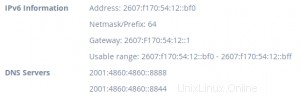
Ubuntu 14.04, 16.04
Edit file konfigurasi /etc/network/interfaces Anda untuk menambahkan informasi yang sesuai menggunakan contoh di bawah ini sebagai referensi.
[email protected]:~# cat /etc/network/interfaces # This file describes the network interfaces available on your system # and how to activate them. For more information, see interfaces(5). # The loopback network interface auto lo iface lo inet loopback # The primary network interface auto eth0 iface eth0 inet static hwaddress ether 00:00:d0:75:57:99 address 208.117.87.153 netmask 255.255.255.0 gateway 208.117.87.1 # dns-* options are implemented by the resolvconf package, if installed dns-nameservers 209.208.127.65 209.208.25.18 # Primary IPv6 Address iface eth0 inet6 static address 2607:f170:54:12::bf0/64 gateway 2607:F170:54:12::1 dns-nameservers 2001:4860:4860::8888 2001:4860:4860::8844 # Additional IPv6 Address iface eth0 inet6 static address 2607:f170:54:12::bf1/64
Ubuntu 18.04
Edit file konfigurasi /etc/netplan/01-netcfg.yaml Anda untuk menambahkan informasi yang sesuai menggunakan contoh di bawah ini sebagai referensi.
[email protected]:~# cat /etc/netplan/01-netcfg.yaml # This file describes the network interfaces available on your system # For more information, see netplan(5). network: version: 2 renderer: networkd ethernets: eth0: addresses: - 208.117.87.153/24 - 2607:f170:54:12::bf0/64 # IPv6 Primary Address - 2607:f170:54:12::bf1/64 # Additional IPv6 Address gateway4: 208.117.87.1 gateway6: 2607:F170:54:12::1 # IPv6 Gateway nameservers: addresses: - 209.208.127.65 - 209.208.25.18 - 2001:4860:4860::8888 # IPv6 DNS Address - 2001:4860:4860::8844 # IPv6 DNS Address
CentOS, Fedora
Edit file konfigurasi /etc/sysconfig/network-scripts/ifcfg-eth0 Anda untuk menambahkan informasi yang sesuai menggunakan contoh di bawah ini sebagai referensi.
[[email protected] ~]# cat /etc/sysconfig/network-scripts/ifcfg-eth0 # Virtio Network Device Public Interface DEVICE=eth0 BOOTPROTO=static HWADDR=00:00:d0:75:57:99 ONBOOT=yes IPADDR=208.117.87.153 NETMASK=255.255.255.0 GATEWAY=208.117.87.1 DNS1=209.208.127.65 DNS2=209.208.25.18 #IPv6 Configuration IPV6INIT=yes IPV6ADDR=2607:f170:54:12::bf0/64 IPV6_DEFAULTGW=2607:F170:54:12::1 DNS1=2001:4860:4860::8888 DNS2=2001:4860:4860::8844 # Additional IPv6 Addresses separated by spaces IPV6ADDR_SECONDARIES="2607:f170:54:12::bf1/64 2607:f170:54:12::bf2/64"
Debian
Edit file konfigurasi /etc/network/interfaces Anda untuk menambahkan informasi yang sesuai menggunakan contoh di bawah ini sebagai referensi.
[email protected]:~# cat /etc/network/interfaces # This file describes the network interfaces available on your system # and how to activate them. For more information, see interfaces(5). source /etc/network/interfaces.d/* # The loopback network interface auto lo iface lo inet loopback # The primary network interface auto eth0 iface eth0 inet static hwaddress ether 00:00:d0:75:57:99 address 208.117.87.153 netmask 255.255.255.0 gateway 208.117.87.1 # Primary IPv6 Address iface eth0 inet6 static address 2607:f170:54:12::bf0/64 gateway 2607:F170:54:12::1 dns-nameservers 2001:4860:4860::8888 2001:4860:4860::8844 # Additional IPv6 Address iface eth0 inet6 static address 2607:f170:54:12::bf1/64
FreeBSD
Edit file konfigurasi /etc/rc.conf Anda untuk menambahkan informasi yang sesuai menggunakan contoh di bawah ini sebagai referensi.
[email protected]:~ # cat /etc/rc.conf # Disable crash dumps by default dumpdev="NO" # Public Networking hostname="FreeBSD" ifconfig_vtnet0="inet 208.117.87.153 netmask 255.255.255.0" defaultrouter="208.117.87.1" # IPv6 Networking ipv6_activate_all_interfaces="yes" ifconfig_vtnet0_ipv6="inet6 2607:f170:54:12::bf0 prefixlen 64" # Primary IPv6 Address ifconfig_vtnet0_alias1_ipv6="inet6 2607:f170:54:12::bf1 prefixlen 64" # Additional IPv6 Address ipv6_defaultrouter="2607:F170:54:12::1" # Private Networking (Please check the Cloud Control Panel for information on your Private IP range) #ifconfig_vtnet1="inet <private-ip-addres> netmask <private-netmask>" #static_routes="net1" #route_net1="-net <private-network> <private-gateway>" # System Configuration sshd_enable="YES" ntpd_enable="YES"
Linux Arch
Edit file konfigurasi /etc/netctl/eth0 Anda untuk menambahkan informasi yang sesuai menggunakan contoh di bawah ini sebagai referensi.
[[email protected] ~]# cat /etc/netctl/eth0 Description='Public ethernet connection' Interface=eth0 Connection=ethernet IP=static Address=('208.117.87.153/24') Gateway='208.117.87.1' DNS=('209.208.127.65' '209.208.25.18') ## For IPv6 static address configuration IP6=static # Primary IPv6 Address and Additional IPv6 Addresses separated by spaces Address6=('2607:f170:54:12::bf0/64' '2607:f170:54:12::bf1/64') Gateway6='2607:F170:54:12::1'
Server Windows
Buka Pengaturan Jaringan untuk Adaptor Ethernet Utama Anda
Windows Server 2008
– Klik kanan pada Ikon Jaringan di baki kanan bawah Server Windows Anda
– Klik “Open Network and Sharing Center”
– Klik “Local Area Connection”
– Klik “Properti”
Windows Server 2012 dan 2016
– Klik kanan pada Ikon Jaringan di baki kanan bawah Server Windows Anda
– Klik “Open Network and Sharing Center”
– Klik “Ethernet”
– Klik “Properti”
Windows 2019
– Klik kanan pada Ikon Jaringan di baki kanan bawah Server Windows Anda
– Klik “Open Network &Internet Settings”
– Klik “Change Adapter Options”
– Klik kanan pada Ethernet
– Klik “Properties”
Mengonfigurasi Alamat IPv6 Primer
Pilih "Internet Protocol Version 6 (TCP/IPv6) dan klik "Properties" 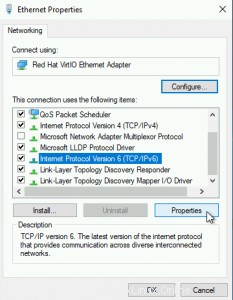
Konfigurasikan Alamat IPv6 Primer dan DNS dan klik “OK”, “OK”
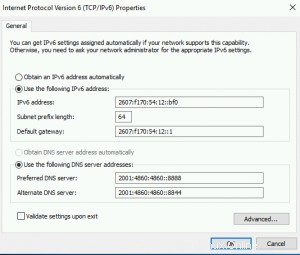
Sekarang Anda dapat memeriksa setelan Anda dengan mengeklik “Detail…”
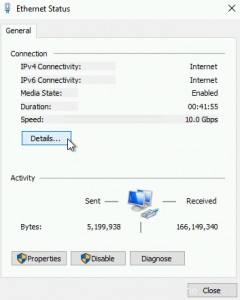
Mengonfigurasi Alamat IPv6 Tambahan
Klik "Lanjutan ..." untuk mengonfigurasi Alamat IPv6 Tambahan 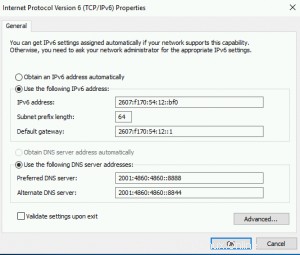
Klik “Tambah…” di bawah bagian “Alamat IP”
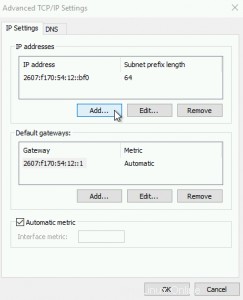
Konfigurasikan Alamat IPv6 Tambahan dan klik “Tambah” lalu “OK”
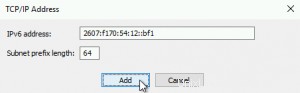
Klik “OK”, “OK” dan “OK” lagi
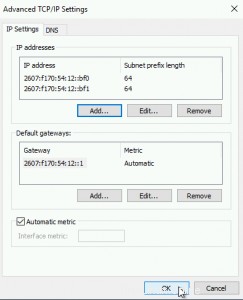
Sekarang Anda dapat memeriksa setelan dengan mengeklik “Detail…”
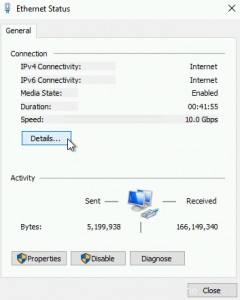
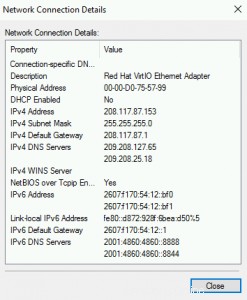
Anda sekarang harus memiliki alamat IPv6 yang dikonfigurasi sesuai keinginan.